| 【GTASA】圣安地列斯人物眼睛发光教程 | 您所在的位置:网站首页 › gtasa人物贴图修改 › 【GTASA】圣安地列斯人物眼睛发光教程 |
【GTASA】圣安地列斯人物眼睛发光教程
|
【GTASA】人物眼睛发光教程 - 法线贴图 Normal Map
教程小记
一、展示
额,人物算是随便挑一个,但是不是任意的,视实际情况而定。 你好,折纸大师! 实际上,我这个法线贴图搞了好久,翻了很多MOD和教程,都有点失败,后来我知道,我懂的太少,导致老是搞不明白一些关键步骤吧,或者说MOD插件本身有缺陷吧。 相关教程推荐B站的一位大佬: BV11E411i72D 基本上,看了大佬视频,应该流程都明白了,我这边相当于是抛砖引玉一下,应证一下方法。 三、需要准备的东西GTASA 圣安地列斯 游戏本体 (做好打MOD的准备的情况下) 法线SAI CrazyBump 或 Photoshop Txdworkshop Alci’s IMG Editor 1.5 等等 基本上其它玩SA都有,不赘述了。 四、步骤将法线ASI中的四个文件放到GTASA游戏目录内 用TxdWorkshop打开某一个人物模型txd贴图文件 导出人物面部贴图为png格式 用CrazyBump打开上面的面部贴图 选择下面的Normals 调节滑块,可以与我一致 导出刚才的图片,称为法线贴图,导出格式png 将法线贴图导入PS,做修改,用黑色遮掉不要的内容,导出为PNG 这里留的是眼睛部分可以发光 将贴图重新导入Txdworkshop中  出去,调到夜晚,正常不少,需要一定的角度,多走走 出去,调到夜晚,正常不少,需要一定的角度,多走走  六、总结
六、总结
教程结束了,主要还是记录一下这个操作,以后可以复习复习。 点我回顶部 ☚Fin. |
【本文地址】
公司简介
联系我们


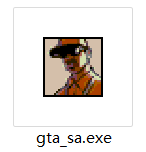
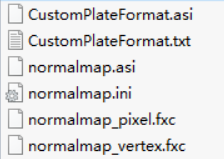
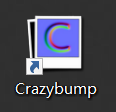
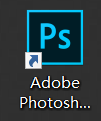

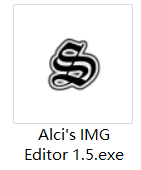
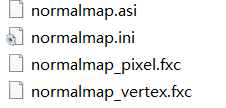 上图中还有一个,影响不大,有就放,没有就算了。
上图中还有一个,影响不大,有就放,没有就算了。 用TxdWorkshop打开后,
用TxdWorkshop打开后, 

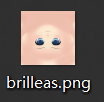







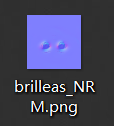

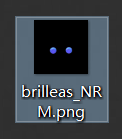


 导入贴图PNG
导入贴图PNG  设置属性
设置属性  调节贴图顺序,处于此原始贴图位置的下一个
调节贴图顺序,处于此原始贴图位置的下一个 
 保存
保存  基本步骤完成
基本步骤完成